
品牌型号:联想GeekPro 2020
系统:win7 64位旗舰版
软件版本:云骑士装机大师 V12.7
怎样安装固态硬盘?下面就给大家分享一下固态硬盘安装教程。
1、打开装机软件,点击一键装机页面下的立即重装,然后会优先检测本地环境是否符合装机条件,等检测完毕以后点击右下角的下一步
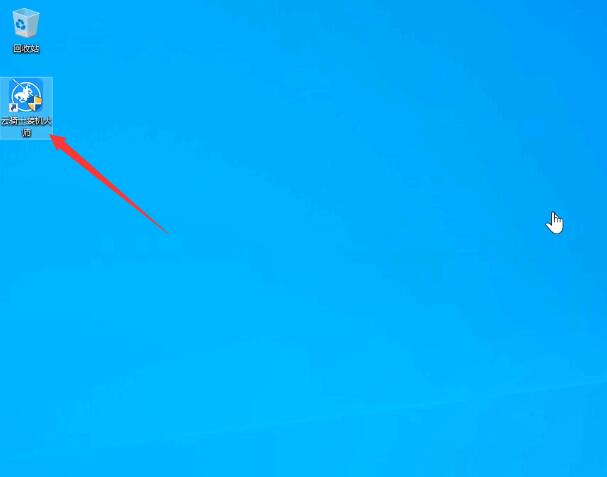
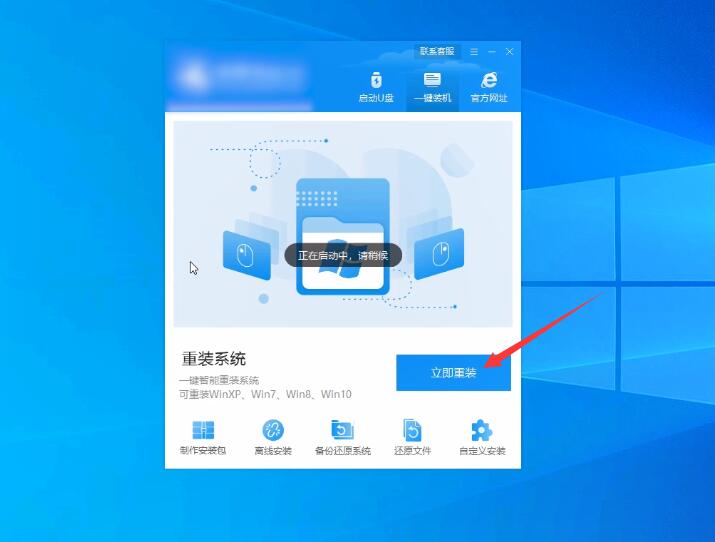
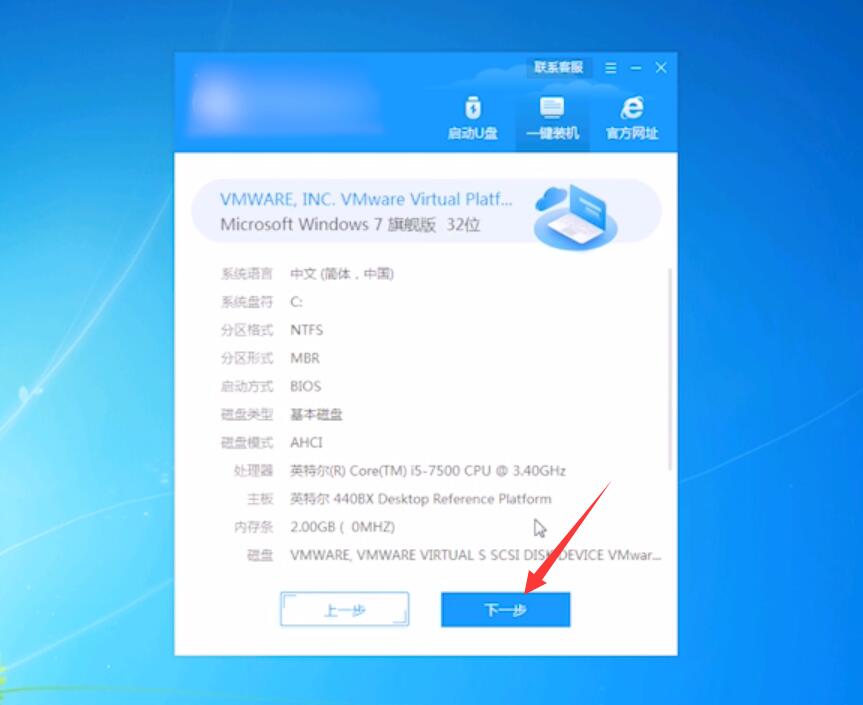
2、接着就进入了选择系统的界面,在这里可以看到有各种版本的选项,这里以windows10专业版64位系统为例 ,然后点击下一步,会推荐装机常用软件,选择后点击下一步,进入资料备份环节,建议用户备份一下自己需要保留的文件,或者自行备份到其他盘,因为系统重装以后C盘的文件会丢失,选择备份的文件以后点击右下角的开始安装
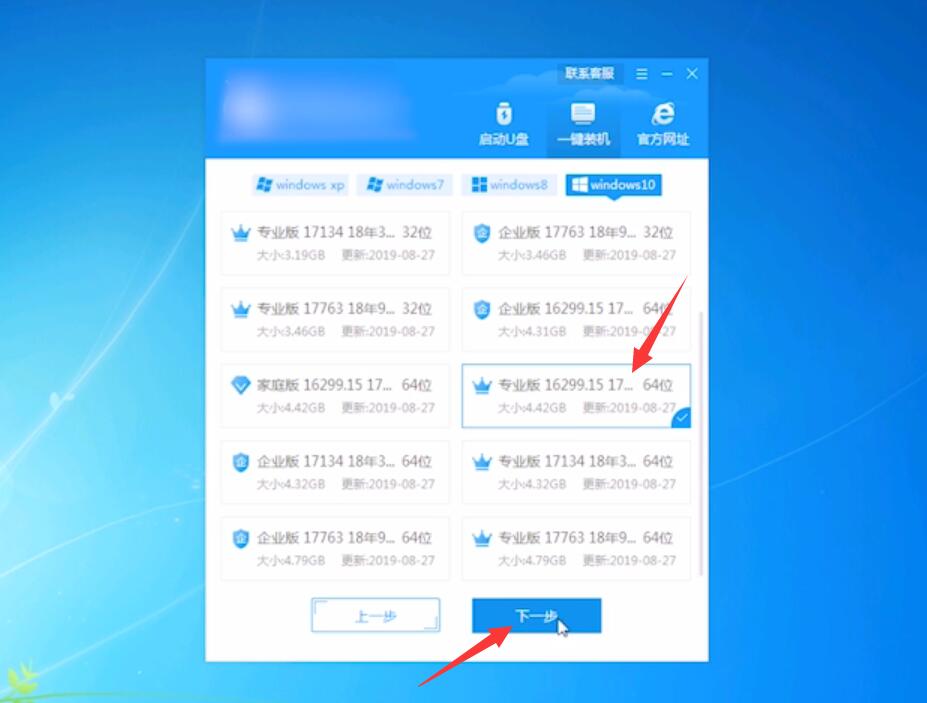
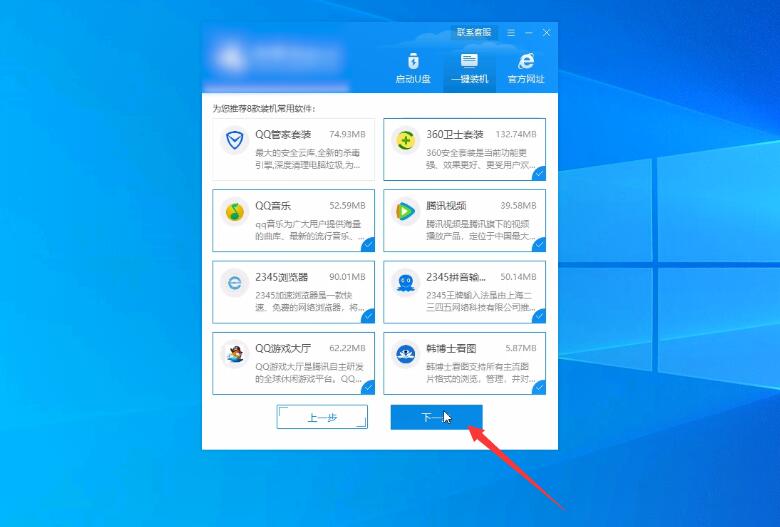
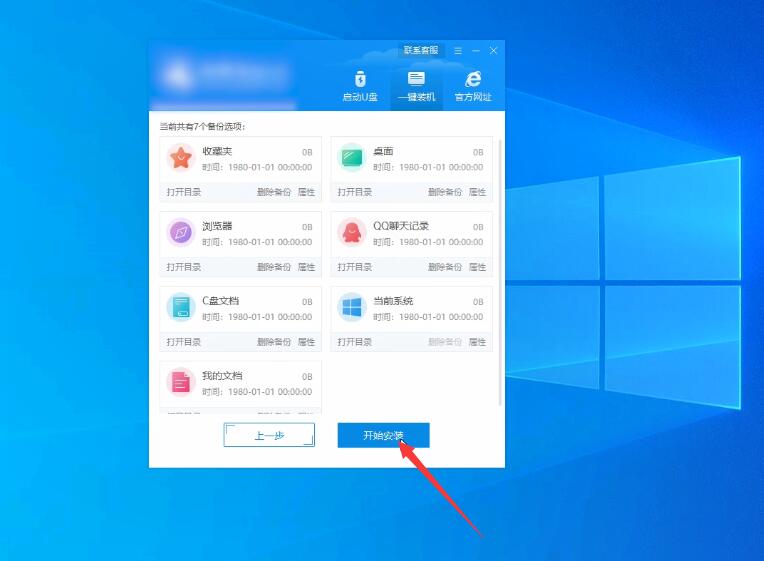
3、接下来就开始进行系统文件的下载,同时若想换一个系统下载,则可以点击重选系统,进行取消更换,在这里下载的系统文件较大,请大家耐心等待,等待下载完成后,立即重启,系统重启后,选择PE进入系统
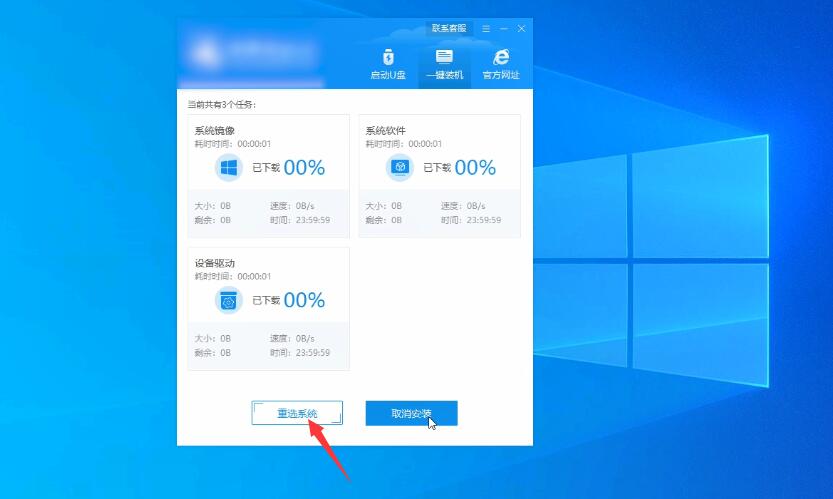
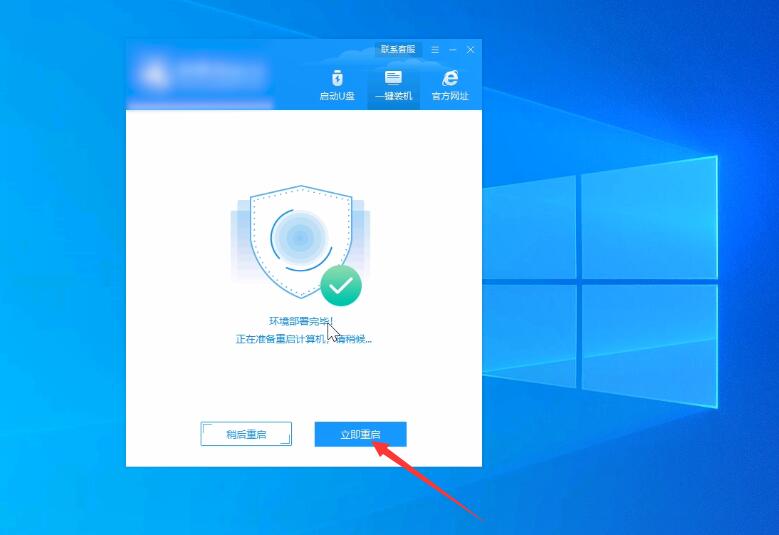
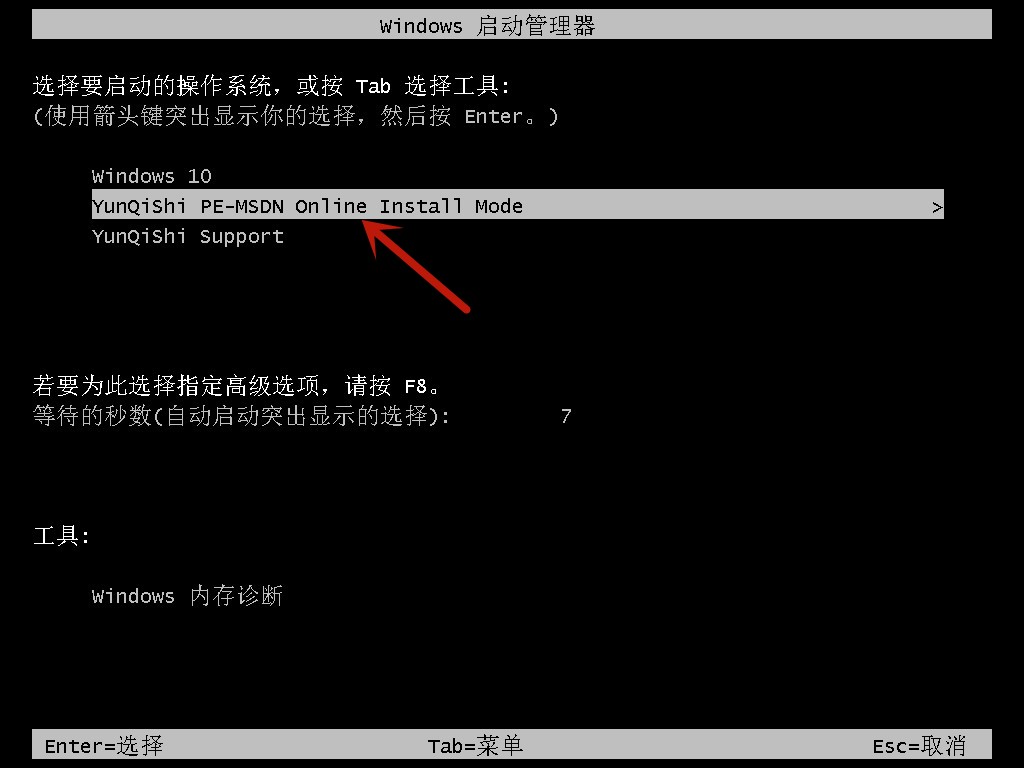
4、等待进入系统后,无需操作,会自动打开进行安装系统,大家耐心等待即可,安装过程中,弹出引导修复工具,点击确定,检测到PE文件,点击确定
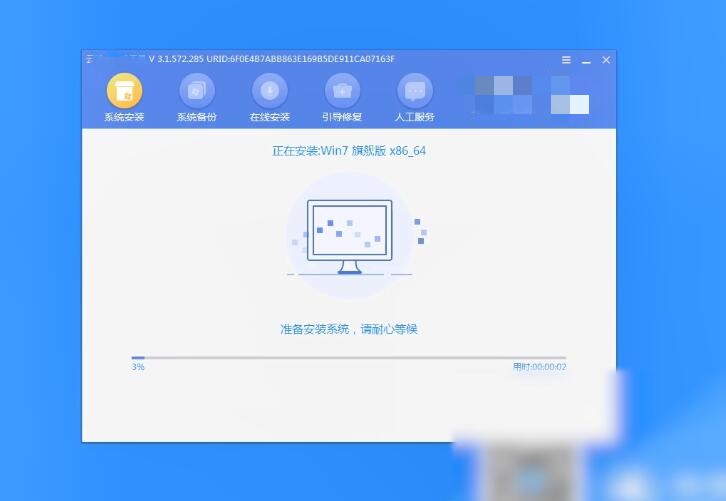
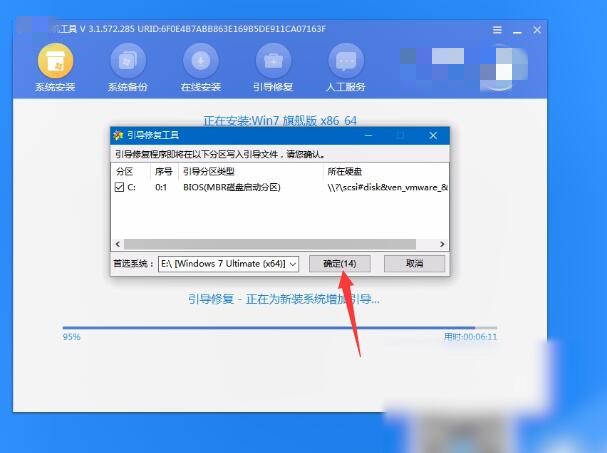
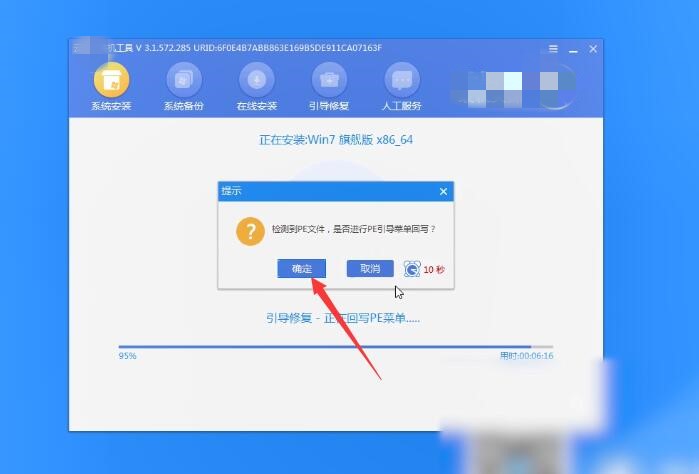
5、安装完成后,拔掉所有外接设备如U盘,移动硬盘光盘等,然后点击立即重启,重启后无需操作,耐心等待系统安装,升级优化系统,升级优化完成,重启进入Windows 10系统,即完成重装

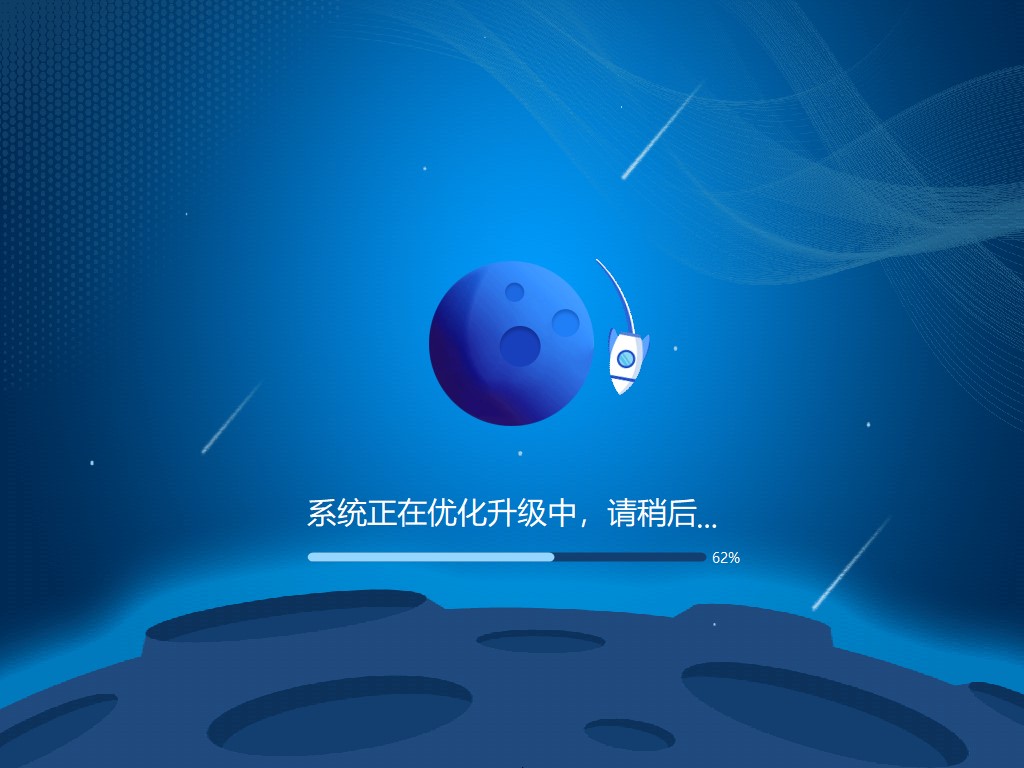
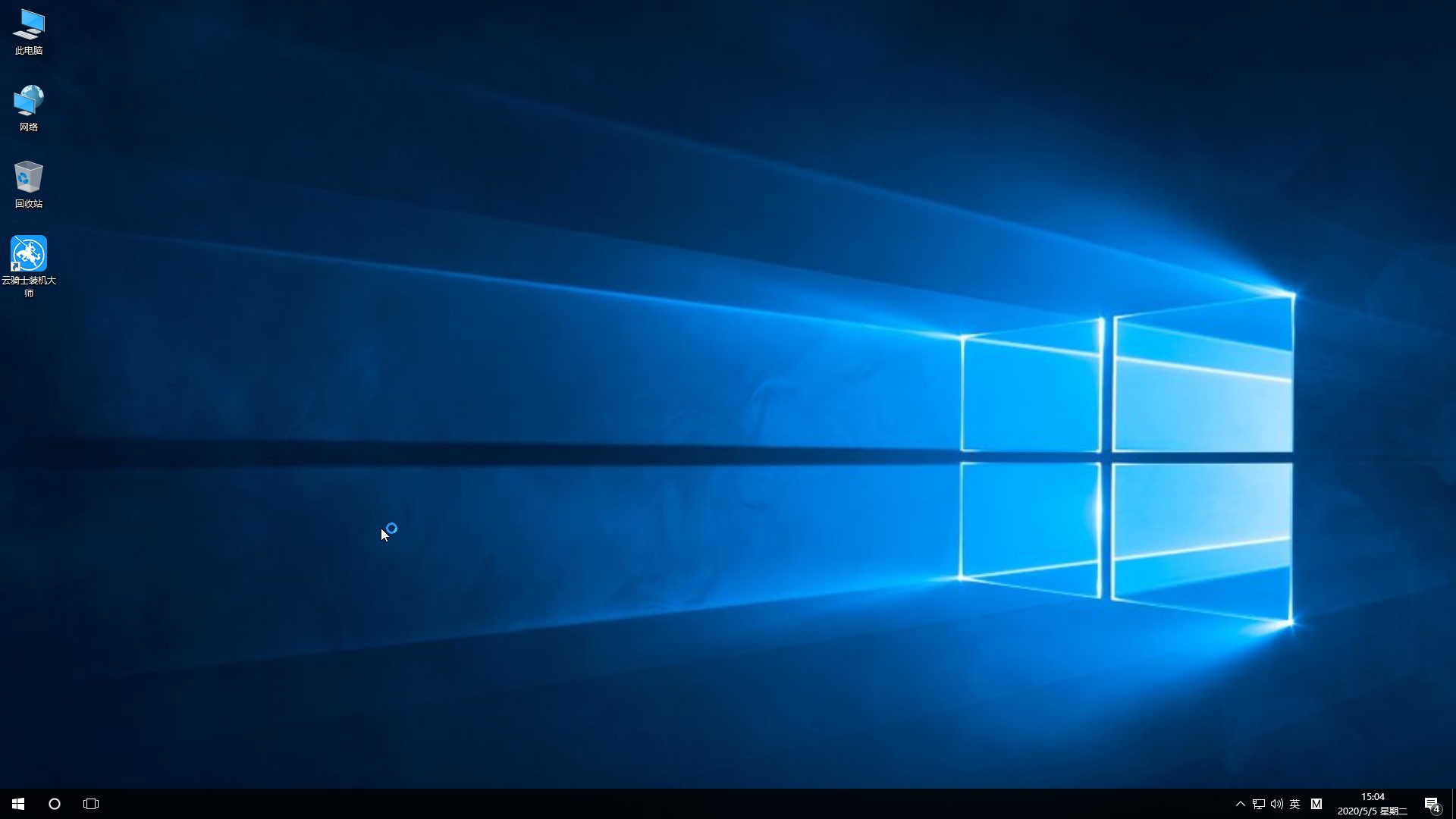
以上就是怎么安装固态硬盘的内容,希望对各位有所帮助。